Work-outs en meditaties van Apple Fitness+ zoeken
Met Apple Fitness+ vind je work-outs, meditaties en routines die het best bij jou passen. Je kunt door afzonderlijke work-outs of meditaties bladeren, een programma met meerdere afleveringen starten, work-outs op een specifiek type sorteren en filteren, je favoriete activiteiten stapelen, tips van trainers bekijken of een aanbevolen work-out kiezen op basis van je activiteit. Work-outs van het type 'Mindful Cooldown' (Bewuste coolingdown) en 'Core' beginnen bij 5 minuten; alle andere typen work-outs duren tot 45 minuten. Elke week worden er nieuwe work-outs toegevoegd. Meditaties kunnen 5, 10 of 20 minuten duren.
Work-outs en meditaties doorzoeken
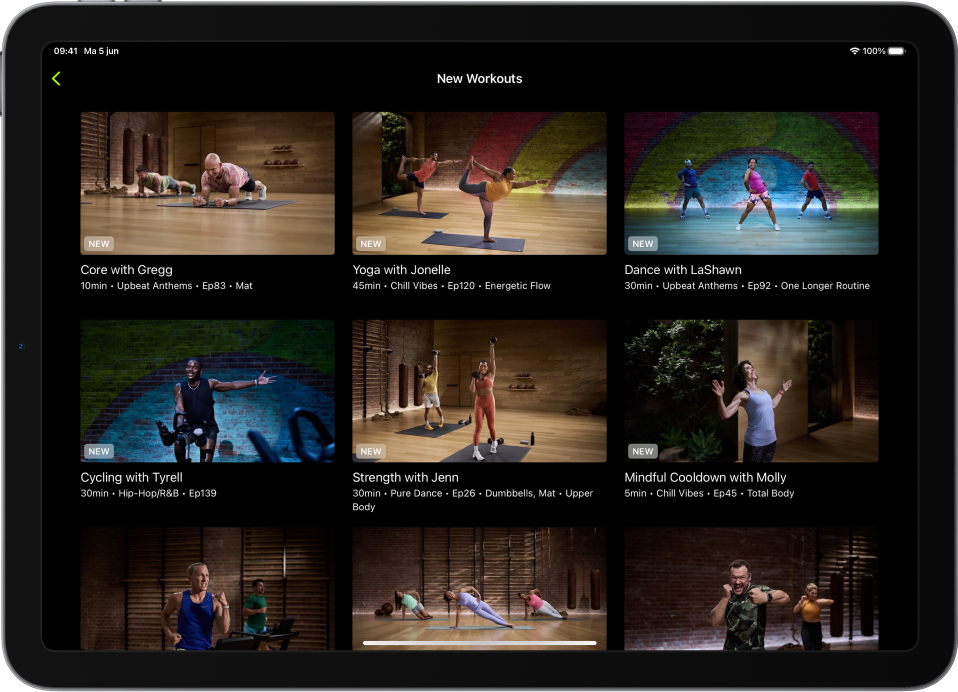
Apple Fitness+ raadt work-outs aan op basis van wat je normaal gesproken doet met de Work-out-app op de Apple Watch Ultra en je favoriete apps die met de Gezondheid-app werken. Apple Fitness+ raadt daarnaast nieuwe trainers en work-outs aan waarmee je je routine kunt uitbreiden.
Open de Conditie-app op je iPhone of iPad. Tik vervolgens op je iPhone op 'Fitness+'.
Voer een of meer van de volgende stappen uit:
Bladeren op type activiteit: Veeg boven in het scherm naar links of naar rechts om door de typen activiteit te bladeren.
Door audio-work-outs bladeren (alleen iPhone): Kies work-outs uit de categorie 'Tijd om te wandelen' of 'Tijd om te hardlopen' om die af te spelen op je Apple Watch Ultra.
Tik op de knop 'Voeg toe' om een aflevering van 'Tijd om te wandelen' of 'Tijd om te hardlopen' toe te voegen aan de Apple Watch Ultra. Wanneer je de aflevering die je hebt toegevoegd wilt beluisteren, open je de Work-out-app
 op de Apple Watch Ultra en tik je op 'Audio-work-outs'. Vervolgens scrol je omlaag, tik je op 'Bibliotheek' en tik je op de work-out. Om door andere afleveringen te bladeren, scrol je omlaag, tik je op 'Tijd om te wandelen' of 'Tijd om te hardlopen' en draai je de Digital Crown om door eerdere afleveringen te bladeren.
op de Apple Watch Ultra en tik je op 'Audio-work-outs'. Vervolgens scrol je omlaag, tik je op 'Bibliotheek' en tik je op de work-out. Om door andere afleveringen te bladeren, scrol je omlaag, tik je op 'Tijd om te wandelen' of 'Tijd om te hardlopen' en draai je de Digital Crown om door eerdere afleveringen te bladeren.Uitgelichte activiteiten doorzoeken: Scrol omlaag naar een categorie zoals 'New Workouts' (Nieuwe work-outs), 'New Meditations' (Nieuwe meditaties), 'Workouts for Beginners' (Work-outs voor beginners), 'Popular' (Populair) of 'Simple and Quick' (Eenvoudig en snel).
Trainers doorzoeken: Scrol omlaag naar de Fitness+-trainers, veeg naar links of naar rechts en tik op een trainer om hun work-outs te zien en work-outs te filteren op type, lengte en muziekgenre.
Tik op 'Show all' (Toon alle) om alle trainers te zien.
More of What You Do (Andere varianten): Bekijk work-outs met trainers met wie je vaak een work-out doet en typen work-outs die je doorgaans met je Apple Watch Ultra doet of in andere fitnessapps die met de Gezondheid-app werken.
Try Something New (Probeer iets nieuws): Ontdek work-outs die vergelijkbaar zijn met wat je al doet, maar met andere trainers en suggesties voor andere typen work-outs voor meer balans in je routine.
'Mijn bibliotheek' bekijken: Scrol omlaag naar 'Mijn bibliotheek' om work-outs, meditaties, stapels en aangepaste programma's te bekijken die je vanuit het scherm met work-outdetails of het work-outoverzicht hebt bewaard. Met 'Mijn bibliotheek' kun je onder meer een lijst bijhouden van je favoriete work-outs, een work-outroutine samenstellen en work-outs bewaren, zodat je ze offline kunt afspelen.
Bij het doorzoeken van activiteiten zie je bij work-outs die je eerder hebt gedaan ![]() op de miniatuurafbeelding.
op de miniatuurafbeelding.
Tip: Als je een abonnement neemt op Apple Fitness+, kun je luisteren naar begeleide meditaties in de Mindfulness-app ![]() op je Apple Watch Ultra.
op je Apple Watch Ultra.
Stapels gebruiken om activiteiten te combineren
In Apple Fitness+ kun je stapels aanmaken met een reeks work-outs of meditaties die je achter elkaar kunt voltooien. In een stapel kun je lange, aangepaste work-outs met je favoriete activiteiten opnemen. Zo kun je een stapel aanmaken met een paar intensieve work-outs, gevolgd door een meditatie als coolingdown.
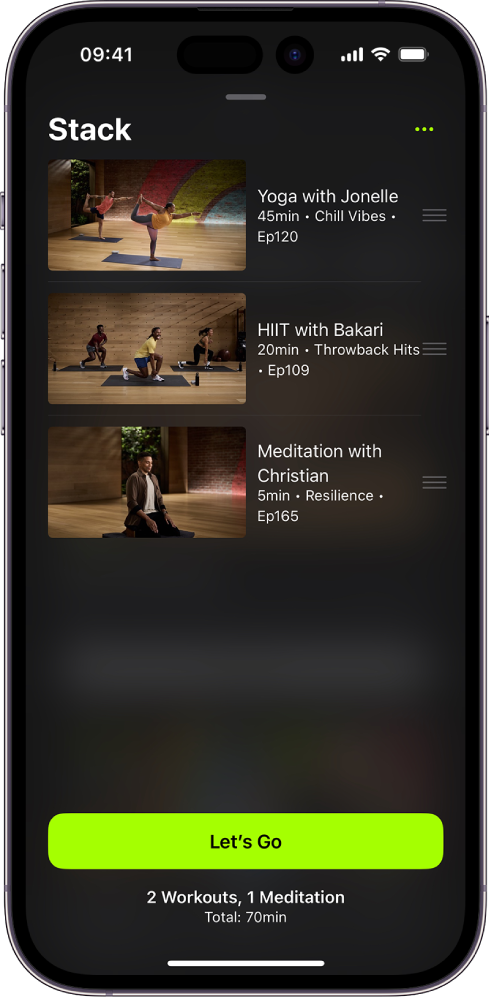
Open de Conditie-app op je iPhone of iPad. Tik vervolgens op je iPhone op 'Fitness+'.
Tik op een activiteit en vervolgens rechtsbovenin op
 .
.Tik op 'Zet in stapel'.
Tip: Je kunt ook je vinger op een activiteit houden en vervolgens op 'Zet in stapel' tikken.
Wanneer je klaar bent met het toevoegen van work-outs aan je stapel, tik je rechtsboven op
 en voer je een of meer van de volgende stappen uit:
en voer je een of meer van de volgende stappen uit:Met je stapel beginnen: Tik op 'Aan de slag'.
Je stapel toevoegen aan 'Mijn bibliotheek': Tik op
 en tik vervolgens op 'Zet stapel in bibliotheek'.
en tik vervolgens op 'Zet stapel in bibliotheek'.Geef de stapel een naam en tik op 'Bewaar'.
Een activiteit verwijderen uit je stapel: Veeg naar links op de activiteit en tik op 'Verwijder'.
De volgorde van de activiteiten in je stapel wijzigen: Sleep
 naast een activiteit omhoog of omlaag.
naast een activiteit omhoog of omlaag.Je stapel wissen: Tik op
 en vervolgens op 'Wis stapel'.
en vervolgens op 'Wis stapel'.
Nadat je een activiteit in de stapel hebt voltooid, tik je op 'Aan de slag' om de volgende activiteit te starten of op 'Gereed' om terug te gaan naar Apple Fitness+.
Tips van trainers bekijken
Wanneer je een abonnement neemt op Apple Fitness+, krijg je toegang tot korte video's met handige tips om actief en mindful te blijven, demonstraties voor het verbeteren van je techniek en deskundig advies waarmee je naar je doelen kunt blijven toewerken.
Opmerking: Tips van trainers zijn niet overal beschikbaar.
Open de Conditie-app op je iPhone of iPad. Tik vervolgens op je iPhone op 'Fitness+'.
Scrol omlaag naar 'Tips van trainers' en tik op de tip om deze te bekijken.
Je kunt ook op 'Toon alle' tikken om alle tips te bekijken.
Opmerking: Elke week verschijnt er een nieuwe tip.
Work-outs en meditaties sorteren en filteren
Om gemakkelijker de gewenste activiteit te vinden, kun je bepaalde typen activiteiten (zoals roeien of mediteren) sorteren en filteren, bijvoorbeeld op trainer, lengte van de activiteit of muziekgenre.
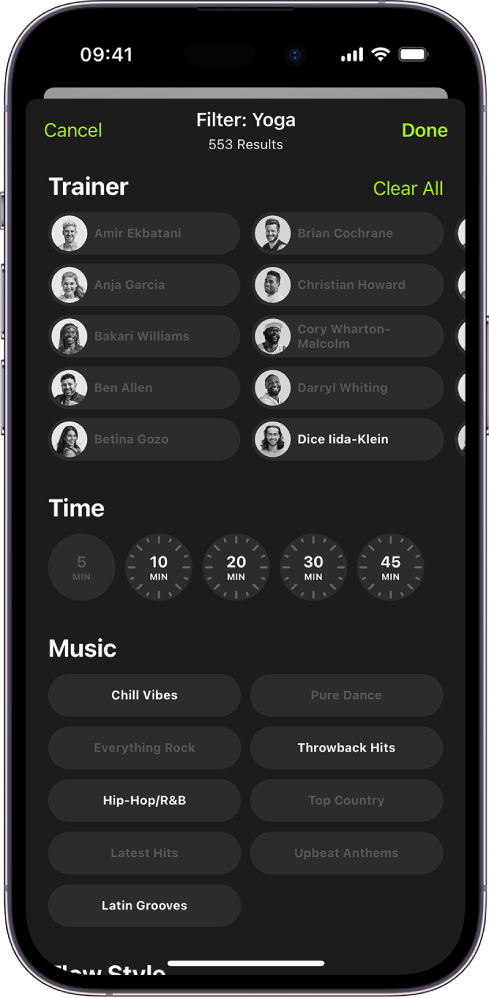
Open de Conditie-app op je iPhone of iPad. Tik vervolgens op je iPhone op 'Fitness+'.
Selecteer een type activiteit en voer een of meer van de volgende stappen uit:
Activiteiten sorteren: Tik op 'Sort' (Sorteer) en selecteer een optie, zoals 'Trainer' (Trainer) of 'Time' (Tijd).
Activiteiten filteren: Tik op 'Filter' en selecteer de filters die je wilt toepassen.
Als je een filter niet kunt selecteren, zijn er geen activiteiten waarop dat filter kan worden toegepast.
Een work-out- of meditatieprogramma met meerdere afleveringen uitproberen
Open de Conditie-app op je iPhone of iPad. Tik vervolgens op je iPhone op 'Fitness+'.
Voer een van de volgende stappen uit:
Work-outprogramma's: Scrol naar 'Workout Programs' (Work-outprogramma's) en tik op 'Show All' (Toon alle).
Meditatieprogramma's: Scrol naar 'Meditation Programs' (Meditatieprogramma's) en tik op 'Show All' (Toon alle).
Tik op een programma.
In elke programmategel zie je de typen work-outs en het aantal afleveringen.
Voer een of meer van de volgende stappen uit:
Een voorvertoning van het programma bekijken: Tik op 'Watch the Film' (Bekijk de film) om een video te bekijken over de doelen van het programma en het soort work-outs dat je gaat doen. Je kunt ook meer informatie over het programma lezen.
Afleveringen toevoegen aan 'Mijn bibliotheek': Tik op
 naast de aflevering die je wilt toevoegen of tik op
naast de aflevering die je wilt toevoegen of tik op  onder in het scherm om alle afleveringen toe te voegen aan 'Mijn bibliotheek'.
onder in het scherm om alle afleveringen toe te voegen aan 'Mijn bibliotheek'.Een aflevering uit het programma starten: Selecteer een aflevering in de lijst en tik op de knop waarmee de work-out wordt gestart.
Nadat je een aflevering hebt voltooid, wordt onder 'Next Workout' (Volgende work-out) automatisch de volgende aflevering weergegeven, zodat je weet waar je gebleven bent. Je kunt echter ook altijd een andere aflevering kiezen.